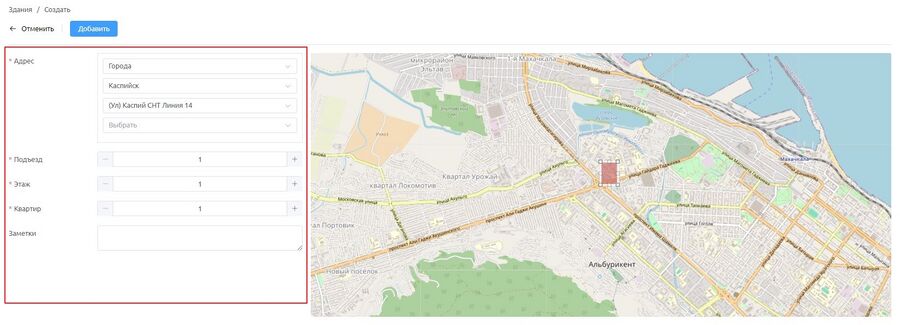Здания: различия между версиями
Wikiroot (обсуждение | вклад) Нет описания правки |
Wikiroot (обсуждение | вклад) Нет описания правки |
||
| Строка 4: | Строка 4: | ||
[[Файл:z.JPG|q1|900px|]] | [[Файл:z.JPG|q1|900px|]] | ||
*Откроется новое окно, где заполняем необходимые поля и значения: | *Откроется новое окно, где заполняем необходимые поля и значения: | ||
| Строка 17: | Строка 16: | ||
[[Файл:z2.JPG|q1|900px|]] | [[Файл:z2.JPG|q1|900px|]] | ||
___________________________________________________________________________________________________________________ | |||
*Завершаем кнопкой "'''Добавить'''" | |||
[[Файл:z23.JPG|q1|900px|]] | |||
___________________________________________________________________________________________________________________ | ___________________________________________________________________________________________________________________ | ||
*Выбираем из списка созданное здание | *Выбираем из списка созданное здание | ||
[[Файл: | [[Файл:z4.JPG|q1|900px|]] | ||
___________________________________________________________________________________________________________________ | |||
*Откроется новое окно, где заполняем необходимые поля и значения: | |||
Версия от 13:47, 23 мая 2024
В разделе "Здания" мы можем добавлять здания на карте и видеть список добавленых зданий, добавлять здания можно и в разделе "Покрытие"
- Создание "Здания" - нажимаем кнопку "Добавить"
- Откроется новое окно, где заполняем необходимые поля и значения:
- Поле значения - "Подьезд" (количество подьездов)
- Поле значения - "Этаж" (количество этажей)
- Поле значения - "Квартира" (количество этажей)
- Расширенное поле - "Заметки"
___________________________________________________________________________________________________________________
- В этом же окне, на карте мы видем прямоугольник, который можно растягивать и обозначать зону здания:
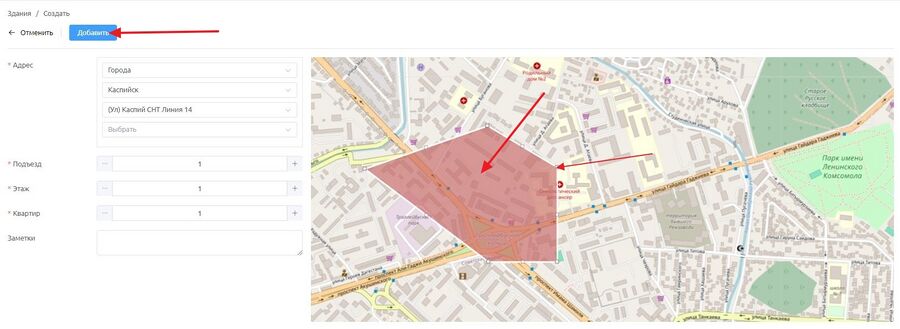
- Завершаем кнопкой "Добавить"
Файл:Z23.JPG ___________________________________________________________________________________________________________________
- Выбираем из списка созданное здание

- Откроется новое окно, где заполняем необходимые поля и значения: